A Viva Learning áttekintése

Microsoft Viva Learning
A Microsoft Viva Learning a Teamsben való tanulás központi központja, ahol megoszthat, javasolhat és tanulhat a szervezet tartalomtáraiból, így a csapatok és az egyének a nap természetes részévé tehetik a tanulást.
Ez magában foglalja a LinkedIn Learning, a Microsoft Learn, a Microsoft 365 Training és a külső tartalomszolgáltatók és a tanuláskezelő rendszerek tartalomtárainak elérését, valamint a vállalat által a Viva Learninghez hozzáadott tartalmakat.
Viva Learning a Teamsben, a weben, a mobileszközön
Viva Learning a Teamsben
-
Indítsa el a Teamst az asztali eszközön.
-
A jobb alsó sarokban válassza az Egyebek (...), majd a Viva Learning lehetőséget.
Viva Learning a weben
A Viva Learning elérhető a https://aka.ms/VivaLearningWeb. Ez a webes végpont a TeamsHez készült Viva Learning alkalmazásban elérhető összes funkciót biztosítja.
A webalkalmazás automatikusan bejelentkezteti a Viva Learning-fiókjába, és az előnyben részesített téma- és nyelvi beállításoknak megfelelően személyre szabja a felhasználói élményt.
A webalkalmazás jelenleg kompatibilis a Microsoft Edge-kel, a Google Chrome-tal és előzetes verzióban a Safariban.
Viva Learning mobilalkalmazás
A Viva Learning mobilalkalmazás lehetővé teszi, hogy a tanulás a nap részévé váljon, még akkor is, ha éppen úton van.
-
Töltse le a Teamst iOS- vagy Android-eszközére.
-
Nyissa meg a Teams Mobile-t.
-
Koppintson az Egyebek (...) elemre a jobb alsó sarokban, majd válassza a Viva Learning lehetőséget.
Megjegyzés: Ha nem látja a Viva Learninget a Microsoft Teamsben, előfordulhat, hogy a szervezete letiltotta. További információért forduljon a rendszergazdához.
A Viva Learning használatának megkezdése
Az alkalmazás első megnyitásakor elinduló bemutatóból megtudhatja, hogyan kezdheti el használni a Viva Learning alkalmazást, és megismerheti a legfontosabb funkciókat.
-
Az alábbihoz hasonló előugró szövegbuborékok (vagy "edzőjelek") jelennek meg minden alkalommal, amikor első alkalommal látogat meg egy Viva Learning-oldalt. Ezek az edzőjelek segítenek a különböző funkciók megismerésében, hogy a lehető legtöbbet hozhassa ki a Viva Learning alkalmazásból.
-
Válassza < vagy > lehetőséget az edzőjelek közötti navigáláshoz.
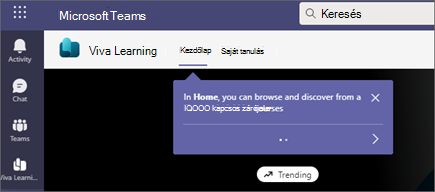
-
Ha később szeretné látni a bemutatót, kattintson az alkalmazás jobb felső sarkában látható három pontra ( ...). Ezután a Bemutató megjelenítése lehetőséget választva bármikor hozzáférhet a bemutatóhoz.
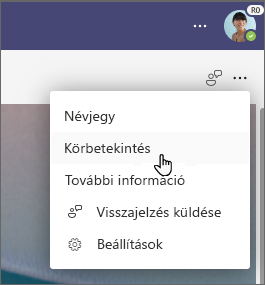
Csatlakozás és tanulás szakértőktől és társaiktól
Csatlakozzon a vitafórumhoz, és tekintse meg a legújabb eseményeket aViva Learning Community-ben.










